윈도우 운영체제를 사용하는 많은 사용자들은 종종 작업 표시줄의 잠금 설정에 대해 고민하게 됩니다. 작업 표시줄은 다양한 응용 프로그램을 편리하게 관리할 수 있는 공간으로, 그 중요성은 말할 필요도 없이 큽니다. 이번 포스트에서는 작업 표시줄 잠금의 의미와 설정 방법에 대해 알아보도록 하겠습니다.

작업 표시줄의 기본 이해
작업 표시줄은 윈도우 바탕 화면 하단에 위치하며, 현재 실행 중인 프로그램, 시스템 아이콘, 날짜 및 시간 등을 한눈에 볼 수 있는 역할을 합니다. 사용자가 작업 표시줄을 통해 애플리케이션을 쉽게 실행하고 관리할 수 있어, 여러 작업을 동시에 진행하는 데 큰 도움을 줍니다.
작업 표시줄 잠금의 필요성
작업 표시줄을 잠그는 것은 간단한 설정이지만, 그로 인해 사용자가 얻는 이점은 많습니다. 예를 들어, 작업 표시줄을 잠그면 실수로 위치를 옮기거나 크기를 조정할 위험이 줄어듭니다. 이는 특히 여러 프로그램을 동시에 사용하는 사용자에게 매우 유용할 수 있습니다.
- 작업 표시줄의 크기를 변경하지 못하게 함
- 작업 표시줄의 위치를 변경하지 못하게 함
- 우발적인 조작으로부터 보호
작업 표시줄 잠금 설정 방법
작업 표시줄 잠금 설정은 두 가지 간단한 방법으로 이루어진답니다. 아래의 단계들을 통해 손쉽게 작업 표시줄을 잠글 수 있습니다.
방법 1: 작업 표시줄에서 직접 설정하기
작업 표시줄의 빈 공간에서 마우스 오른쪽 버튼을 클릭하신 후, 표시되는 메뉴에서 ‘작업 표시줄 잠금’ 옵션을 선택하시면 됩니다. 이때 잠금 상태에서는 해당 메뉴에 체크 표시가 나타나게 됩니다. 더 이상 크기 조정이나 위치 변경이 불가능해지며, 작업 표시줄의 안정성을 높일 수 있습니다.
방법 2: 설정을 통한 잠금 조정
윈도우 설정을 통해 작업 표시줄 잠금을 설정하고자 하신다면, 다음의 절차를 따라 주시기 바랍니다:
- 키보드에서 Windows + I를 눌러 설정을 엽니다.
- 좌측 메뉴에서 ‘개인화’를 선택합니다.
- ‘작업 표시줄’ 메뉴로 이동합니다.
- 여기서 ‘작업 표시줄 잠급니다’ 옵션을 활성화하면 작업 표시줄이 잠겨지게 됩니다.
작업 표시줄의 다양한 조정 가능성
작업 표시줄을 잠궈 두어도, 사용자는 여전히 몇 가지 사용자 설정을 유지할 수 있습니다. 예를 들어, 작업 표시줄에 표시되는 아이콘의 위치는 자유롭게 조정할 수 있으며, 고정된 프로그램의 위치도 변경할 수 있습니다. 이러한 유연성 덕분에 사용자들은 여전히 자신의 작업 환경을 마음대로 구성할 수 있습니다.
기타 유의할 점
작업 표시줄이 잠긴 상태에서는 크기 조정과 위치 변경 외에도 태블릿 모드가 활성화된 경우에서도 잠금 설정이 제한될 수 있습니다. 태블릿 모드를 비활성화하면 정상적으로 작업 표시줄의 잠금 및 해제가 가능해집니다.
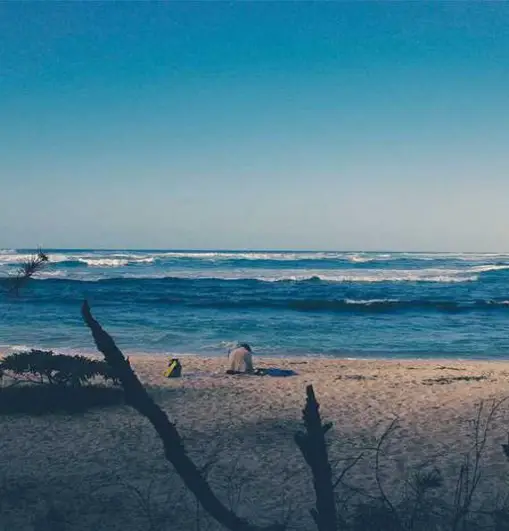
마치며
작업 표시줄은 윈도우 환경에서 필수적인 구성 요소로, 그 안정성을 높이기 위해 잠금 기능을 활용하는 것이 좋습니다. 사용자는 이 기능을 통해 원활한 작업 환경을 유지할 수 있으며, 불필요한 실수를 방지할 수 있습니다. 위에서 설명드린 방법을 통해 직접 설정해 보시고, 보다 효율적인 컴퓨터 사용이 이루어지길 바랍니다.
자주 묻는 질문과 답변
작업 표시줄 잠금 설정은 왜 필요한가요?
작업 표시줄을 잠그면 의도치 않게 위치를 변경하거나 크기를 조정하는 것을 방지할 수 있어, 사용 중 안정성을 높이는 데 도움이 됩니다.
작업 표시줄을 어떻게 잠글 수 있나요?
작업 표시줄을 잠그려면 마우스 오른쪽 버튼을 클릭한 후, ‘작업 표시줄 잠금’ 옵션을 선택하거나 윈도우 설정에서 개인화 메뉴로 들어가 잠금 기능을 활성화하면 됩니다.
작업 표시줄이 잠긴 상태에서도 조정할 수 있는 사항은 무엇이 있나요?
작업 표시줄이 잠겨 있어도 표시 아이콘의 위치를 조정하거나 고정된 프로그램의 배치를 변경하는 것이 가능합니다.
태블릿 모드에서 작업 표시줄 잠금 설정은 어떻게 되나요?
태블릿 모드가 활성화된 경우, 작업 표시줄 잠금 기능이 제한될 수 있습니다. 이 모드를 비활성화해야 잠금 및 해제를 정상적으로 사용할 수 있습니다.
0개의 댓글